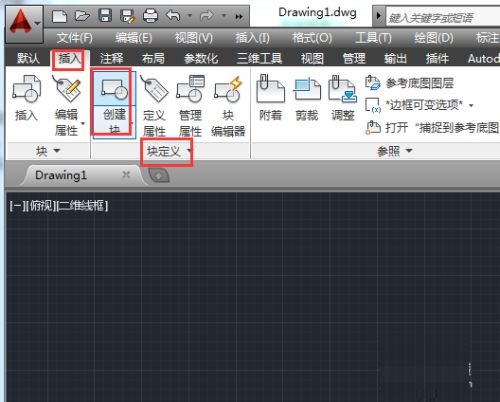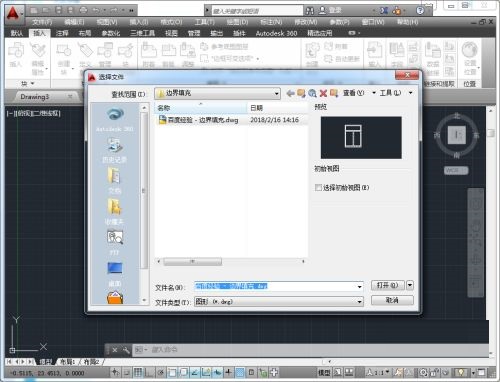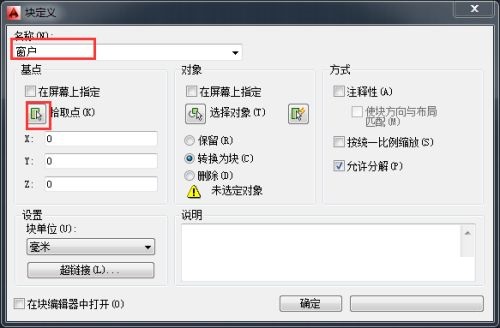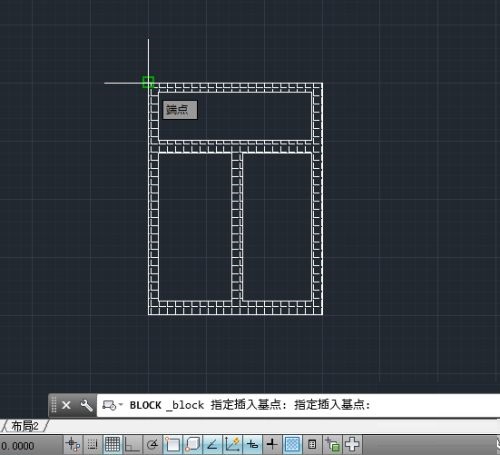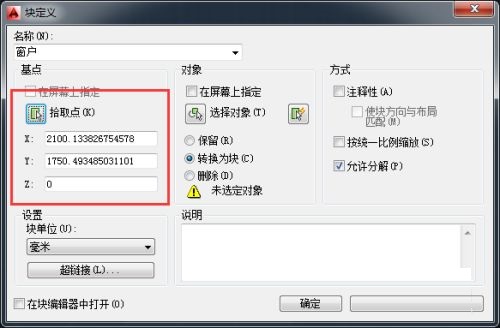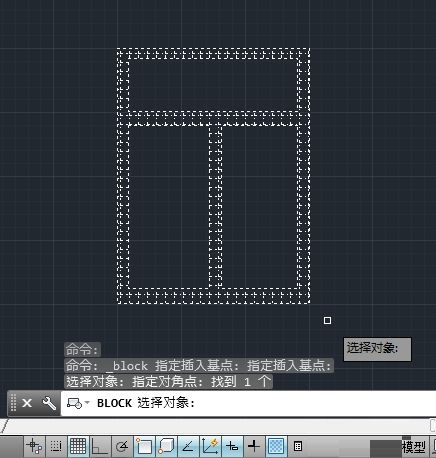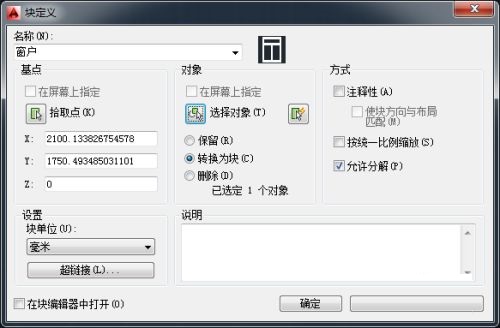AutoCAD2014如何创建内部图块-创建内部图块的方法
时间:2022-03-08来源:华军软件教程作者:艾小魔
很多人不知道AutoCAD2014如何创建内部图块?今日为你们带来的文章是AutoCAD2014创建内部图块的方法,还有不清楚小伙伴和小编一起去学习一下吧。
第一步:在菜单栏依次选择【插入】》【定义块】》【创建块】选项(如图所示)。
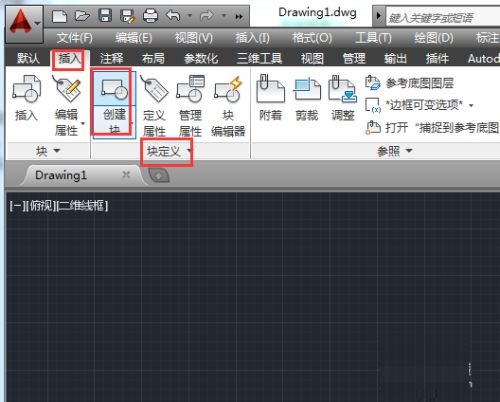
第二步:打开直接绘制好的“窗户”文件(如图所示)。
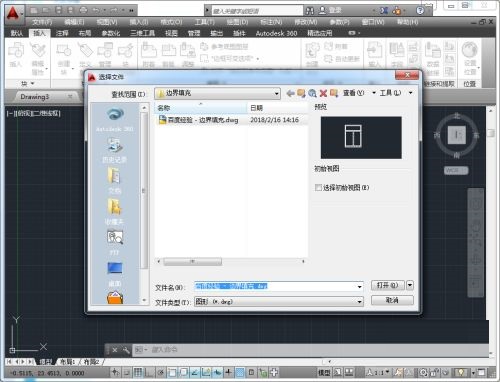
第三步:自动弹出【块定义】对话框,在【名称】选项中输入块名称“窗户”(如图所示)。
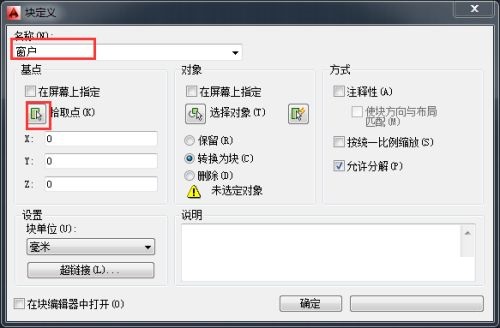
第四步:单击【基点】选择组中的【拾取点】按钮,在绘图区中捕捉炉灶图形插入基点(如图所示)。
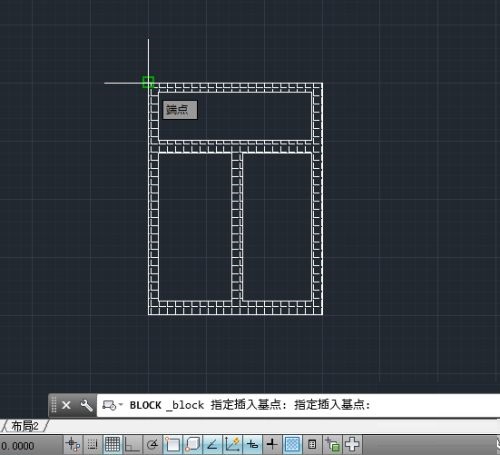
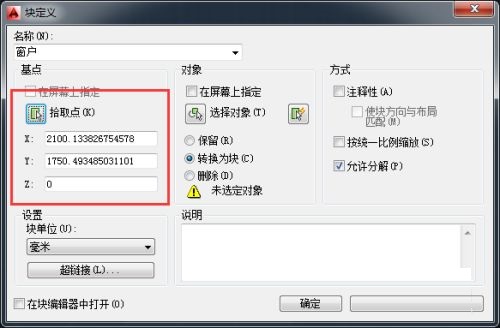
第五步:返回【块定义】对话框,单击【对象】选择组中的【选择对象】按钮,并在绘图区中框选炉灶图形,按回车(如图所示)。
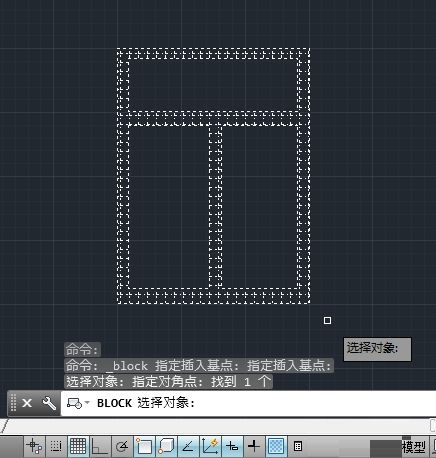
第六步:返回对话框后单击“确定”按钮,即可完成内部图块的创建(如图所示)。
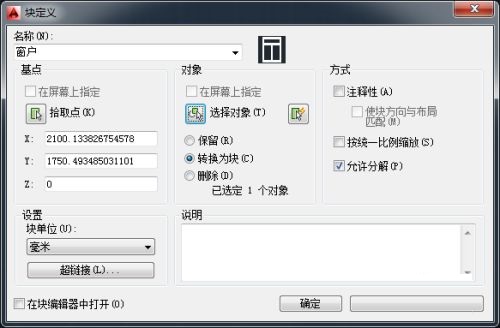
以上就是小编给大家带来的AutoCAD2014如何创建内部图块的全部内容,希望能够帮助到大家哦。
热门推荐
-
CAD图纸加密软件SmartLock_B型锁
版本: v10.45大小:66.72 MB
SmartLock_B型锁是一款专为AutoCAD图纸设计的高强度加密工具,其核心原理是通过将图纸文件转换为AutoCAD运...
-
Autodesk AutoCAD 2014
版本: 完整版大小:1.44GB
AutodeskAutoCAD2014是一款使用便捷、功能强大的AutoCAD系列的绘图软件,是由Autodesk公司开发的。Autode...
-
Autodesk AutoCAD
版本: 官方版大小:1.44GB
AutodeskAutoCAD是一款由美国欧特克(Autodesk)公司开发的自动计算机辅助设计软件,自1982年首次发布以来,深...
-
浩辰CAD看图王
版本: 9.7.0大小:4.25MB
浩辰CAD看图王是浩辰软件旗下集快速看图、DWG高级制图于一体的CAD工具,主打跨终端(手机/电脑/网页版)云端...
-
浩辰CAD看图王
版本: 9.7.0大小:4.25MB
浩辰CAD看图王是由苏州浩辰软件股份有限公司出品的一款互联网CAD看图软件,这公司从1992...